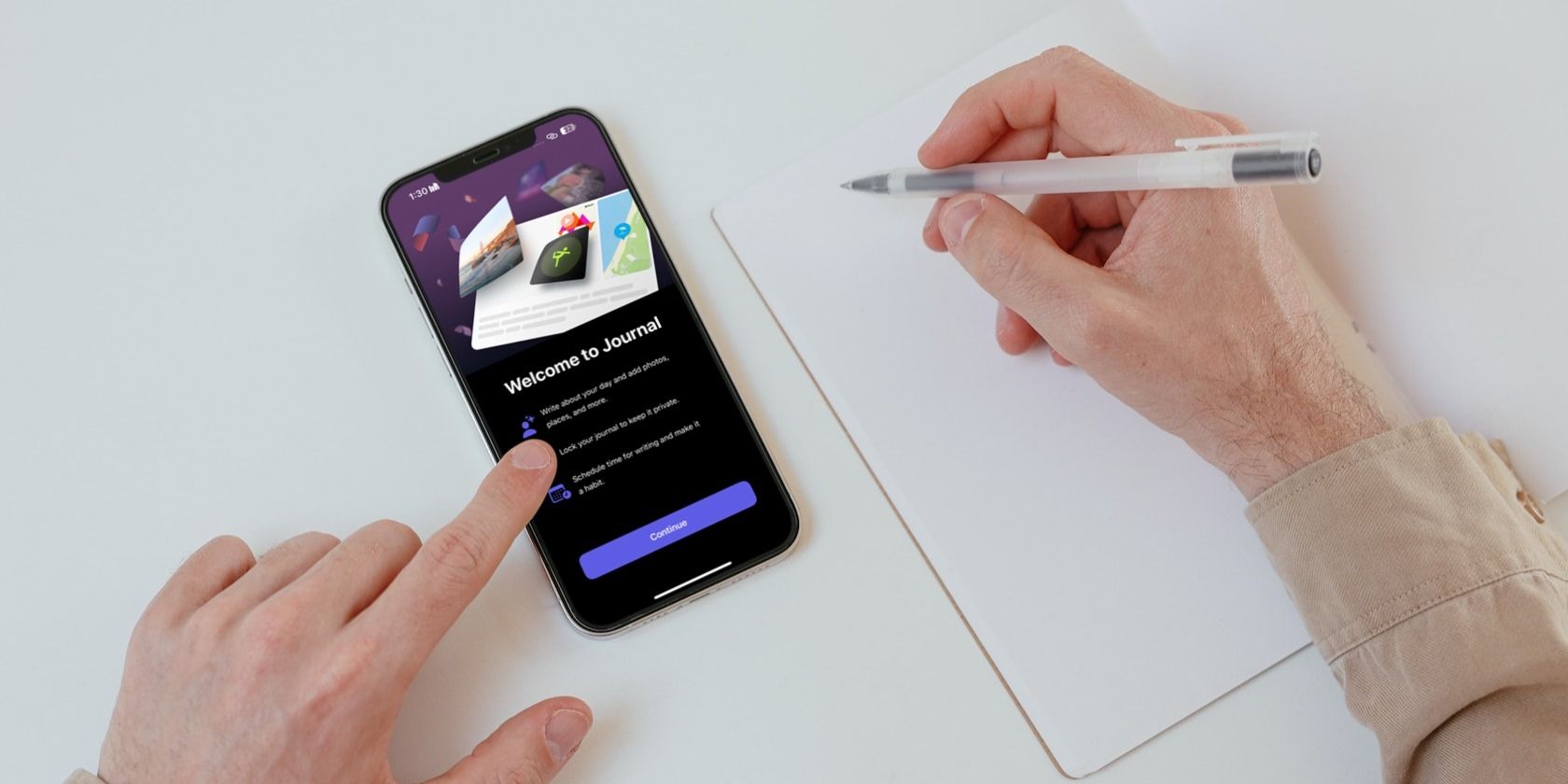
Innholdsfortegnelse
Viktige takeaways
- Apples Journal-app er tilgjengelig på alle iPhone som kjører iOS 17.2 eller nyere.
- Du kan tilpasse journaloppføringene dine ved å legge til bilder, videoer, lydopptak og mer.
- Du kan låse Journal-appen med Face ID, Touch ID eller iPhone-passord for å beskytte oppføringene dine.
Prøver du å få en vane med journalføring, men mister motivasjonen hver gang du prøver? Apples Journal-app har forenklet prosessen med å skrive ned tankene dine og bevare minnene dine. Fra å lage din første oppføring til å tilpasse den, her er alt du trenger å vite.
Hvordan opprette en journalpost
En av funksjonene som fulgte med iOS 17.2-oppdateringen var Journal-appen, som Apple utviklet for å hjelpe deg med å reflektere og praktisere takknemlighet. Når du har oppdatert iPhone til iOS 17.2, skal Journal-appen vises på startskjermen. I tilfelle du ved et uhell avinstallerte det for å frigjøre plass på iPhone, kan du laste det ned igjen fra App Store.
Nedlasting: Tidsskrift (Gratis)
Når du har installert appen på enheten din, start den og trykk på pluss-ikonet (+) nederst på skjermen for å opprette din første journaloppføring. Hvis du bruker Journal-appen for første gang, vil du bli spurt om du vil aktivere Journaling Suggestions, som bruker maskinlæring på enheten for å foreslå forespørsler om journaloppføring.
Trykk på Slå på journalføringsforslag og trykk deretter på Tillat hvis du vil aktivere det, eller ikke nå. Du kan også aktivere eller deaktivere det senere fra enhetens innstillinger hvis du ønsker det.
Hvis du har aktivert journalføringsforslag, vil du se to faner på neste skjermbilde: Anbefalt og Nylig. Anbefalt-fanen viser forskjellige høydepunkter fra fotominnene dine, sanger du har spilt (på Apple Music), og en rekke skriveoppfordringer du kan bruke til inspirasjon. På den annen side sorterer fanen Nylig den samme informasjonen etter dato i stedet.
Hvis du vil opprette en ny oppføring basert på et journalforslag, trykker du ganske enkelt på et forslag du liker for å begynne. Men hvis du vil skrive basert på dine egne tanker, trykker du på Ny oppføring øverst.
Hvis du skriver om noe som har skjedd i fortiden eller som ennå ikke skal skje, kan du trykke på ellipseknappen (…) ved siden av gjeldende dato og trykke på Egendefinert dato. Når du har angitt en dato for oppføringen, trykker du på Ferdig.
Du kan også bokmerke journaloppføringen for å komme tilbake til den senere ved å trykke på bokmerkeikonet. Hvis du er misfornøyd med journaloppføringen og ønsker å forkaste den helt, trykker du på ellipseknappen (…) ved siden av datoen og velger Slett.
Slik tilpasser du journaloppføringen din
Det beste ved å bruke Journal-appen til å skrive om hvordan du har det, er de mange alternativene du har for å tilpasse journaloppføringene dine. Dagbokoppføringene dine trenger ikke å ligne en tekstvegg; du kan tilpasse dem ved å legge til bilder, videoer, lydopptak, musikkspor og mer!
For å se flere journalforslag fra de siste aktivitetene dine mens du skriver, kan du trykke på tryllestavikonet på verktøylinjen over tastaturet og gå til Nylig-fanen fra følgende meny. Nå kan du legge ved de nylige mediene du har spilt av eller kontaktene du har vært i kontakt med.
Når du har skrevet innholdet i oppføringen, kan du trykke på bildeikonet for å legge til bilder og videoer fra biblioteket i journaloppføringen. Hvis du vil ta et nytt bilde eller en ny video som skal inkluderes i journaloppføringen, trykker du på kameraikonet i stedet. På samme måte kan du trykke på lydikonet for å spille inn en lyd og legge den ved oppføringen din også.
Journal-appinnstillinger du kan justere
Å låse Journal-appen forbedrer personvernet til oppføringene dine ved å kreve iPhone-passordet, Face ID eller Touch ID for tilgang. For å aktivere denne funksjonen, gå til Innstillinger-appen, bla til Journal-alternativet, velg Lås journal og skriv inn iPhone-passordet. Til slutt slår du på bryteren ved siden av Lås.
Hvis det er en utfordring for deg å opprettholde en konsekvent journalføringsrutine, anbefaler vi å sette en journalføringsplan. Denne funksjonen sender påminnelser om å skrive en ny journalpost på et bestemt tidspunkt hver dag (eller på bestemte dager i uken). For å sette opp dette, gå til Innstillinger > Journal, trykk på Journaling Schedule og slå det på. Velg ønsket varslingstidspunkt og dagene du ønsker å motta påminnelser.
Hvis du vil holde deg til bare å skrive når du tenker på noe, kan du også deaktivere journalføringsforslag. For å gjøre det, gå til Innstillinger > Journal og slå av bryteren ved siden av Hopp over journalføringsforslag.
Mens Apples Journal-app utvilsomt skiller seg ut som et utmerket verktøy for å bevare minner og opprettholde en konsekvent journalføringsrutine, er det skuffende at tilgjengeligheten for øyeblikket er begrenset til iPhone-brukere. Derfor, hvis du eier en iPad eller Mac, må du ty til tredjeparts journaliseringsapper for nå.

